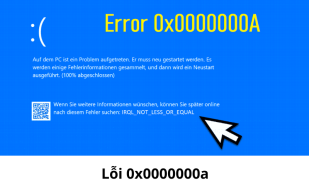Cách tắt bình luận trên Facebook bằng điện thoại và máy tính mới nhất năm 2025
Xem nhanh [ẨnHiện]
- 1 Tại sao nên cách tắt bình luận trên Facebook?
- 2 Những lợi ích khi tắt bình luận
- 3 Hướng dẫn cách tắt bình luận trên smartphone và laptop
- 3.1 Trên điện thoại
- 3.2 Trên máy tính
- 4 Hướng dẫn tắt comment trên Fanpage hay hội nhóm Facebook
- 5 Cách ẩn bình luận trên Fanpage hoặc nhóm Facebook
- 5.1 Đối với điện thoại
- 5.2 Trên máy tính
- 6 Câu hỏi thường gặp
- 6.1 Có thể ẩn bình luận không phù hợp trên bài viết Facebook của mình mà không cần tắt hoàn toàn chức năng
- 6.2 Làm thế nào để chỉ cho phép bạn bè bình luận trên các bài viết cá nhân của tôi trên
- 6.3 Có cách nào để tự động lọc và ẩn bình luận theo từ khóa trên Facebook không?
- 7 Kết luận
Facebook là nền tảng xã hội khổng lồ giúp người dùng kết nối với bạn bè và chia sẻ suy nghĩ. Tuy nhiên, đôi khi bạn cũng cần phải kiểm soát trang cá nhân của mình để bảo vệ quyền riêng tư. Bạn đã biết cách tắt bình luận trên Facebook trên điện thoại hoặc máy tính chưa? Cùng theo chân Viettablet giải đáp nhé!
.png?1748860647390)
Tránh xâm phạm đời tư
Tại sao nên cách tắt bình luận trên Facebook?
Sau gần hai thập kỷ phát triển, Facebook đã trở thành mạng xã hội toàn cầu với hàng tỷ người dùng, mang đến vô vàn tính năng như trò chuyện, kết nối bạn bè và giải trí. Người dùng có thể dễ dàng chia sẻ cảm xúc, hình ảnh và nhận về những phản hồi qua cảm xúc, bình luận hay lượt chia sẻ.
Tuy nhiên, tính năng mặc định trên Facebook cho phép bất kỳ ai, kể cả người lạ, cũng có thể xem và bình luận vào nội dung của bạn đăng tải. Điều này đôi khi dẫn đến những bình luận tiêu cực hoặc không phù hợp, gây khó chịu hoặc thậm chí dẫn đến tranh cãi. Do đó, việc tắt bình luận trên Facebook là giải pháp hiệu quả để bảo vệ quyền riêng tư và lợi ích của bạn.
Những lợi ích khi tắt bình luận
Bạn dễ dàng hơn trong việc kiểm soát ai được phép bình luận vào ảnh đại diện, ảnh bìa hay trạng thái của mình, tăng cường bảo mật và tránh bị làm phiền bởi những bình luận không mong muốn từ người lạ.
Đối với các trang kinh doanh, việc tắt bình luận giúp ngăn chặn sự tiếp cận không mong muốn, bảo vệ khách hàng và tránh nguy cơ mất doanh thu từ những bình luận spam hoặc tiêu cực.
Hướng dẫn cách tắt bình luận trên smartphone và laptop
Trên điện thoại
Để tắt bình luận trên Facebook bằng điện thoại, hãy thực hiện các bước sau:
Bước 1: Mở Facebook, chọn Cài đặt & quyền riêng tư, sau đó nhấn vào Cài đặt > Tìm và chọn Bài viết công khai.
.png?1748860684473)
Vài bước nhanh chóng
Bước 2: Trong mục Bình luận của bài viết công khai, bạn có thể chọn:
Bạn bè để giới hạn chỉ những người bạn bè của bạn mới có thể bình luận.
Chỉ mình tôi để tắt hoàn toàn tính năng bình luận trên các bài viết công khai của bạn.
Bước 3: Sau khi thực hiện chọn mục Hoàn tất hoặc Done để lưu.
Nếu muốn bật lại bình luận, bạn chỉ cần làm theo các bước tương tự và chọn lại chế độ Công khai.
Trên máy tính
Bước 1: Vào Facebook và nhấn vào ảnh đại diện của bạn.
Bước 2: Chọn Cài đặt & quyền riêng tư, sau đó nhấn vào Cài đặt > Trong mục Quyền riêng tư ở menu bên trái, chọn Bài viết công khai.
Bước 3: Tìm đến Bình luận về bài viết công khai, chọn chế độ mong muốn (ví dụ: Bạn bè hoặc Chỉ mình tôi) và nhấn Hoàn tất để lưu.
.png?1748860708185)
Thực hiện trên laptop siêu nhanh
Hướng dẫn tắt comment trên Fanpage hay hội nhóm Facebook
Bước 1: Truy cập vào bài viết > Tìm và nhấn vào bài viết bạn muốn tắt bình luận. Sau đó, chọn vào dấu ba chấm (...).
Bước 2: Lúc này một menu sẽ hiện ra > Click chọn "Tắt tính năng bình luận" là xong.
.png?1748860739221)
Sau đó bạn tắt tính năng này đi
Cách ẩn bình luận trên Fanpage hoặc nhóm Facebook
Đối với điện thoại
Mở bài viết có bình luận bạn muốn ẩn > Nhấn và giữ bình luận đó khoảng 3 giây, sau đó chọn "Ẩn bình luận".
Trên máy tính
Truy cập bài viết > Di chuột đến bình luận bạn muốn ẩn, nhấn vào biểu tượng ba chấm (...) chọn "Ẩn bình luận".
.png?1748860770578)
Tiến hành ẩn đi
Khi ẩn, bình luận đó sẽ không còn hiển thị với người khác, chỉ có bạn và người bình luận mới thấy được. Bạn hãy thực hiện như sau:
Bước 1: Đầu tiên nhấp vào biểu tượng mũi tên (thường ở góc trên bên phải màn hình Facebook) > Nhấp vào "Cài đặt & quyền riêng tư", sau đó nhấp vào "Cài đặt".
Bước 2: Trong menu bên trái, chọn "Trang cá nhân và gắn thẻ" > Tìm mục "Ẩn bình luận chứa một số từ nhất định khỏi trang cá nhân của bạn" và nhấp vào "Chỉnh sửa".
Bước 3: Nhập các từ hoặc cụm từ bạn muốn ẩn bình luận. Bạn có thể thêm nhiều từ hoặc cụm từ khác nhau.
Bước 4: Hãy chọn mục "Lưu".
.png?1748860794429)
Hạn chế những comment nhạy cảm
Câu hỏi thường gặp
Có thể ẩn bình luận không phù hợp trên bài viết Facebook của mình mà không cần tắt hoàn toàn chức năng bình luận không?
Có, bạn hoàn toàn có thể ẩn các bình luận cụ thể mà không ảnh hưởng đến các bình luận khác.
Hướng dẫn
- Trên điện thoại: Nhấn và giữ comment bạn muốn ẩn trong khoảng 3 giây, sau đó chọn "Ẩn bình luận".
- Trên máy tính: Di chuột đến bình luận đó, nhấp vào biểu tượng ba chấm (tùy chọn khác) bên cạnh bình luận, và chọn "Ẩn bình luận".
.png?1748860810388)
Facebook vô cùng tiện lợi
Làm thế nào để chỉ cho phép bạn bè bình luận trên các bài viết cá nhân của tôi trên Facebook?
Để giới hạn đối tượng có thể bình luận trên các bài viết công khai của bạn chỉ là bạn bè: Đầu tiên hãy truy cập "Cài đặt & quyền riêng tư" > "Cài đặt" > Trong menu bên trái, chọn "Bài viết công khai" > Tìm mục "Bình luận của bài viết công khai" và nhấp vào đó > Chọn "Bạn bè" từ các tùy chọn > Nhấn "Hoàn tất" để lưu cài đặt của bạn.
Có cách nào để tự động lọc và ẩn bình luận theo từ khóa trên Facebook không?
Có, Facebook cho phép bạn tự động ẩn các bình luận chứa những từ khóa hoặc cụm từ cụ thể: Vào "Cài đặt & quyền riêng tư" > "Cài đặt" > Trong menu bên trái, chọn "Trang cá nhân và gắn thẻ" > Tìm và chọn "Ẩn bình luận chứa một số từ nhất định khỏi trang cá nhân của bạn" > Nhập các từ hoặc cụm từ bạn muốn lọc và ẩn > Nhấn "Lưu" để áp dụng cài đặt.
Kết luận
Hy vọng những thông tin về lý do cần hạn chế bình luận và các cách tắt bình luận trên Facebook mà chúng tôi đã chia sẻ sẽ thực sự hữu ích cho bạn. Hy vọng những hướng dẫn này sẽ giúp bạn kiểm soát tốt hơn trải nghiệm của mình trên mạng xã hội. Chúc bạn thực hiện thành công.
Viettablet.com

 iPhone 12 128GB (Chính Hãng VN/A)
iPhone 12 128GB (Chính Hãng VN/A)
 Sony Xperia 5 Mark II (8GB - 128GB) Like New
Sony Xperia 5 Mark II (8GB - 128GB) Like New
 Apple Watch Series 4 (40mm - 44 mm) Bản Thép LTE -...
Apple Watch Series 4 (40mm - 44 mm) Bản Thép LTE -...
 Apple Watch Series 6 (40mm - 44 mm) Bản Thép LTE -...
Apple Watch Series 6 (40mm - 44 mm) Bản Thép LTE -...
 Apple Watch Series 5 (40mm - 44 mm) LTE Bản Thép -...
Apple Watch Series 5 (40mm - 44 mm) LTE Bản Thép -...
 Sạc dự phòng cao cấp Xiaomi 10.000mAh
Sạc dự phòng cao cấp Xiaomi 10.000mAh
 Pin sạc dự phòng Samsung 10.000 mAh Type-C Mới...
Pin sạc dự phòng Samsung 10.000 mAh Type-C Mới...
 Tai nghe Bluetooth AirPods 2 Apple mới 100% chính...
Tai nghe Bluetooth AirPods 2 Apple mới 100% chính...
 Tai nghe Bluetooth AirPods Pro mới 100% chính hãng VN/A
Tai nghe Bluetooth AirPods Pro mới 100% chính hãng VN/A